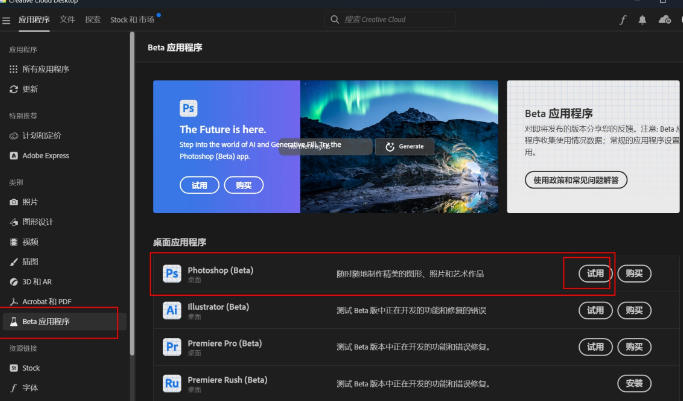今天我们如来说一下如何提升我们电脑系统的运行速度,现在不管你电脑硬件配置有多高啊,只要你设置不合理的话,尤其你的电脑上运行了多个消耗系统性能的程序,那么你的电脑系统同样会特别卡顿,如果你也遇到这种情况的话,那么接下来我们一起进行优化下吧。首先第一个也是非常关键的一步啊,就是更改系统的性能选项,首先我们鼠标右键指定脑,然后选择里面的属性,打开以后,然键比下方有一个高级系统设置就这里了好进入好以后,然先把它关闭掉.
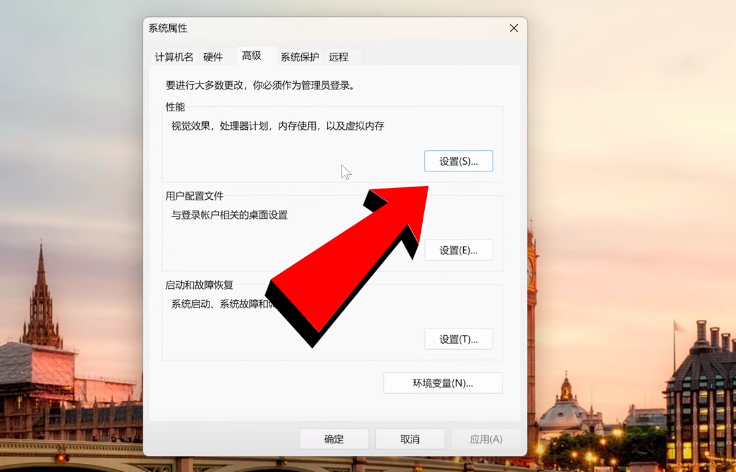
然后现在我们直接在性能这里点击右侧这个设置选项就这里了好进动好以后,现我们把这个默认的就这这个Windows选择计算机的最佳设置,改成我这个调整为最佳性能,就在我们勾选第三选项好勾选好以后,现在我们需要在下方勾选三个选项,
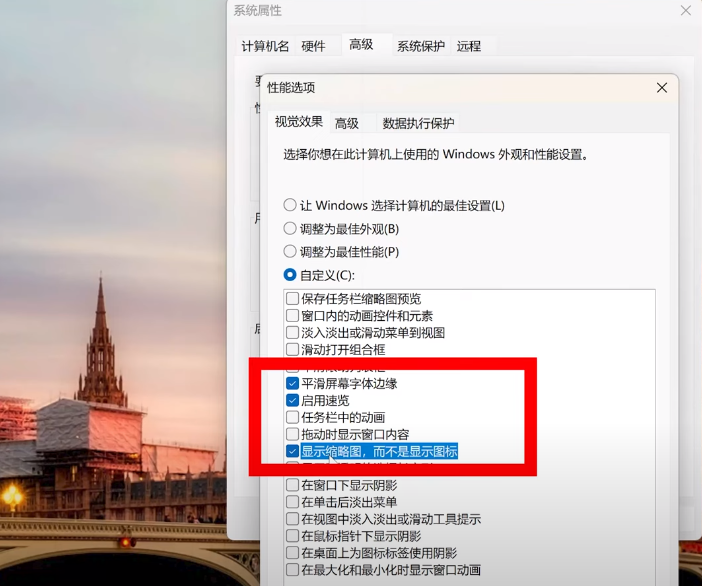
就第一个就开启这个平滑屏幕自体边缘这个选项好勾选好以后,下面就勾选第二选项就这个。
启动车数量,但这个选项你可以开或者不开都可以,我建议大家还是开起来比较好一点,那第三个选项就是这个显示所有图,哎,不是显示图标,这个比较好理解了,就开启以后,你的图标它会显示这个缩略图,哎,不仅仅是个图像图标,所以这三选项我建议大家是开启,勾选好以后,那其他就不用管它,这样可以进入系统不变的这个动画特性,它可以极大提高我们电脑运行速度,设置好以后,这么点击应用,就么点确定,点去确定就可以了,这个优化步骤效果是非常大的,不管是鼠标怎么操作,它都非常的顺畅,没有丝毫延迟卡顿现象。
第二个步骤就是更改我们电脑的电源计划,首先我们在下方这个搜索栏里输入这个控制面板,找到以后来键我们打开它好进入以后,在我们点下方有一个硬件和声音,这里就这里了,
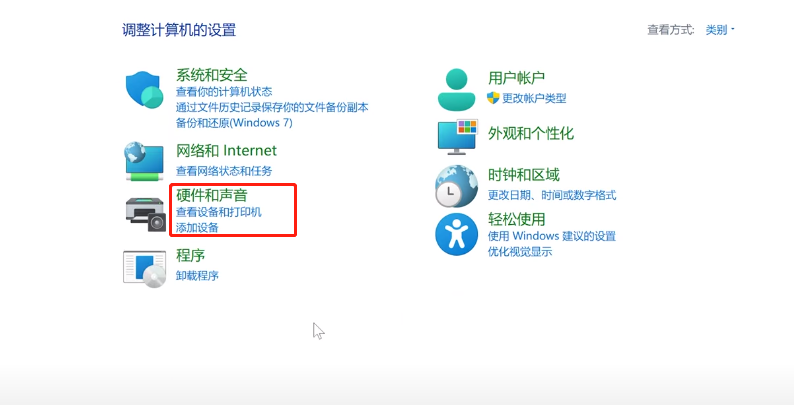
如果你们看到这选项的话,那么你可以在右上方这查看放在这里,把那大图标或者是小图标啊改成这个类别就可以了,这样的话你可以看到这个硬件和声音这选项了,那下面打它好进入以后,那下面题上方有一个电源选项,这里当我们进入以后,在目录情况下,它上方只有两个选项,
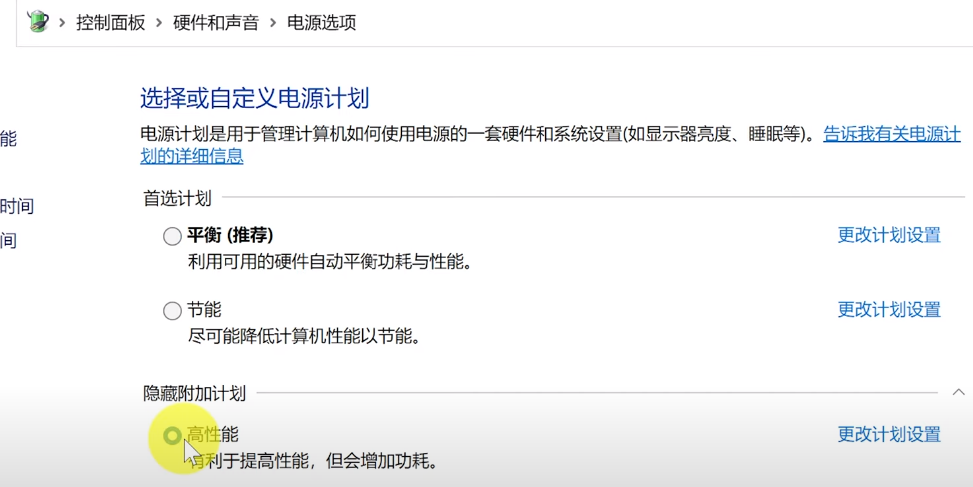
第一个是平衡模式,然后第二是节能,现在们需要打开这第三选项,最下方有一个显示附加计划,就这里了,我马上展开来,这个时候就看到里面有一个高性能模式了,如果你跟我一样也都是台式机的话,那么强烈建议开启的高性能模式,它可以极大提高我们电脑运行速度,但如果你是笔记本电脑的话,那么建议还。
再开启这个平衡模式就可以了,因为在户外的话,笔记本电脑主要对的是续航而不是性能,所以如果是笔记本电脑的话,那你开启这平衡模式就可以了,但是如果是台式机的话,那么强烈建议开启这个高性能模式,虽然在一定程度上它会增加我们的功耗,但它百分百可以提高我们电脑运行速度,好设置好以后,那先把它关闭就可以了,它会自动保存。
第三个优化步骤,如果电脑内存比较大,尤其是8G以上的内存的话,那么强力开启这个内存优化功能,它可以大大提高我们电脑响应速度。如果你不是很清楚你自己电脑的内存到底有多大的话,那么现在可以通过快捷组合键CTRL加shiftl加ec键打开你的任务管理器,打开你的任务管理器以后,然后现在点击左侧这个性能选项,进入以后,在右上方这里你就看到你的内存大小了,它会显示你当前内存的总的容量,比如我当前内存是32GB的。

只要内存是8G以上的,比如16G的,一个32G的,那么建议跟我一样来开启内存的优化功能,然后接下通过跨界组合键window是加R打开这个运行框,打开以后现在我的运行框里输入regedit就是注册表,输入好以后它这点确定,打开它好进入到注册表编辑器以后,然后在左册这里打开第三选项,按照图示依次打开,然后展开以后且在下方找一个内存管理器,就这个memory management。
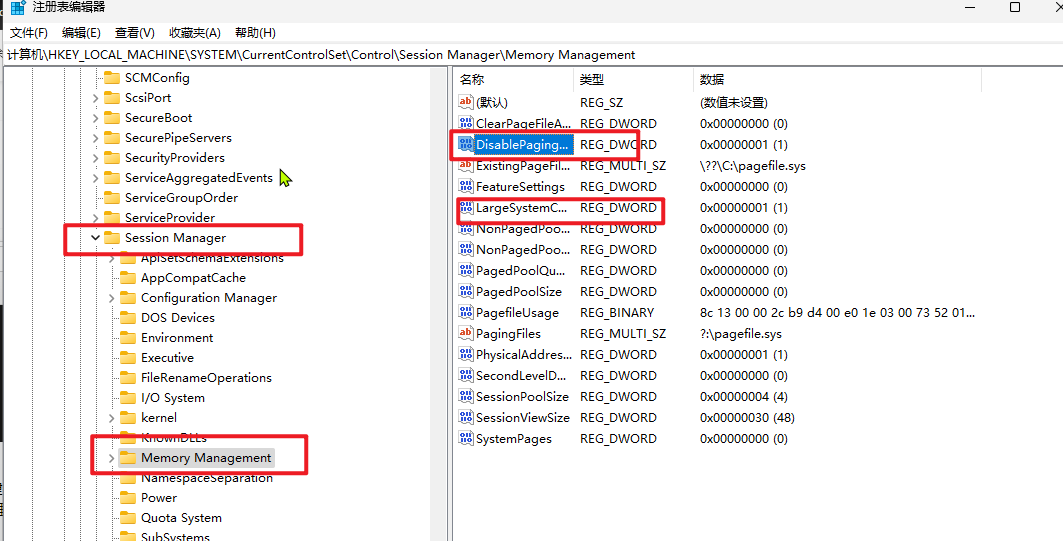 打开以后,然后在右侧这里我们所先打开这个第二选项,就这个开头的我们所打开它好打开以后,现在我们需要把这个数值,这个零改成一,把它改成一以后啊,它可以进入前台程序的页面交换,这样可以让程序的交互在高速的内存中进行读取F不是速度更慢的硬盘,这样就可以极大提高我们程序的打开速度,修改好以后,那这个点确定就可以了,然后现在我们需要开启的系统的大容量缓存,就是第五个选项,我们同样所打开它打开好以后,现在我们同样把这个零改成一。
打开以后,然后在右侧这里我们所先打开这个第二选项,就这个开头的我们所打开它好打开以后,现在我们需要把这个数值,这个零改成一,把它改成一以后啊,它可以进入前台程序的页面交换,这样可以让程序的交互在高速的内存中进行读取F不是速度更慢的硬盘,这样就可以极大提高我们程序的打开速度,修改好以后,那这个点确定就可以了,然后现在我们需要开启的系统的大容量缓存,就是第五个选项,我们同样所打开它打开好以后,现在我们同样把这个零改成一。
因为在默认情况下,Window系统给硬盘预留的缓冲,它的标准只有8MB,但是没通过这修改的参数就可以突破这个限制了。
修改这个限制以后,就可以帮我们建立一个更大的系统缓中,那这页面缓存文件,优先保证在内存中,而不在硬盘上,因为内存的速度,远远是高于硬盘的,当我们把这个数值数据改成一以后啊,先把点确定就可以了,修改好以后,那先把可以关闭这个注册表编辑器了,我们给它关闭掉,关闭以后那先把需要重启电脑,后面我们还有四个优化步骤,进行重启一下电脑。
重启电脑以后,它进面在下方搜索栏里啊,输入这个powershell,找到这个以后,打开右侧这个以管理员身份来运行它,
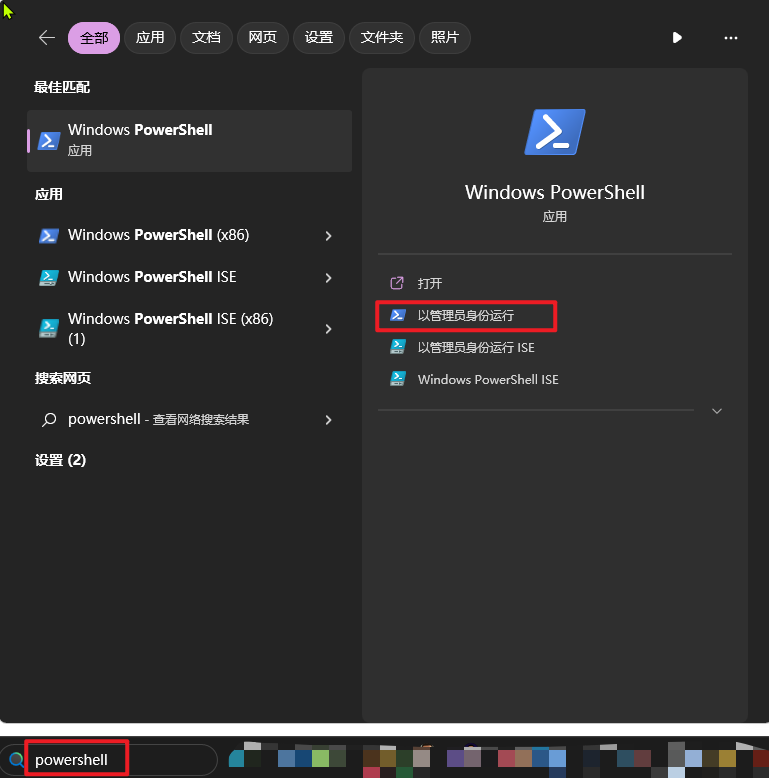
好进入以后,然后先把输这个命令来查他们内存功能来进行设置一下,第一个功能就是把程序预加载到内存里,如果内存较大的话,那去把它开起来,那第二个功能就是支持的程序预加载到这个CPU里,如果呢CU速度比较快的话,那我们就把它开起来。
这里面主要修改第三个选项,就是开启最大化预加载这个内存里的文件数量,它目前况是256个,那下面主要修改这个数值,我把这个数值啊修改一下,如果需要修改这个数值的话,那么现在输入命令set-mmagent,输入好以后现在回头确认一下,而且它需要我们输入一个值,某种情况下他是256个,如先要给他修改成这个8192个,
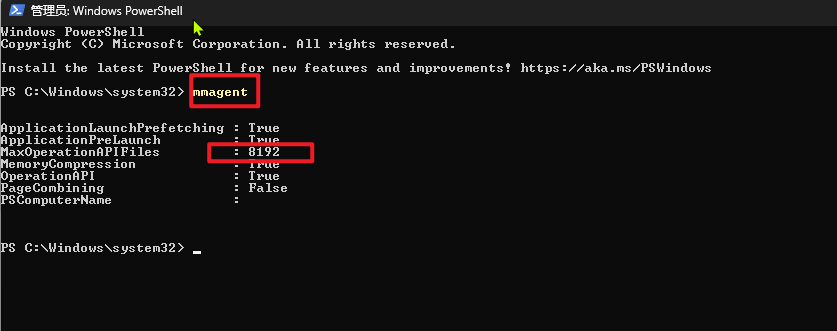
修改好以后,那就回头确认一下,这样的话他就修改成功的,修改好以后,那么看一下,我们再次输入命令来看一下,看有没有修改成功,输入命令以后,那们现在可以看到第三个常数,它已经变成这个8192个了,修改好以后,系统就可以在内存中预读出更多的文件数量,通过开启以上这个内存优化功能,它可以让你的大内存啊发挥出最大效能.
还有一个就开启这个存储感知功能,那系统定期帮我们删除不变的垃圾文件,我们同样进入了设置中心,进入以后那们打开这个左侧这一个系统,在右侧选项卡里我们往下拉,然下方有一个这个储这个选项,打开它啊打开以后,那么强烈建议开启下面有一个存储感知功能,把它开起来,开启这个功能以后,它就可以自动帮我释放硬盘空间,
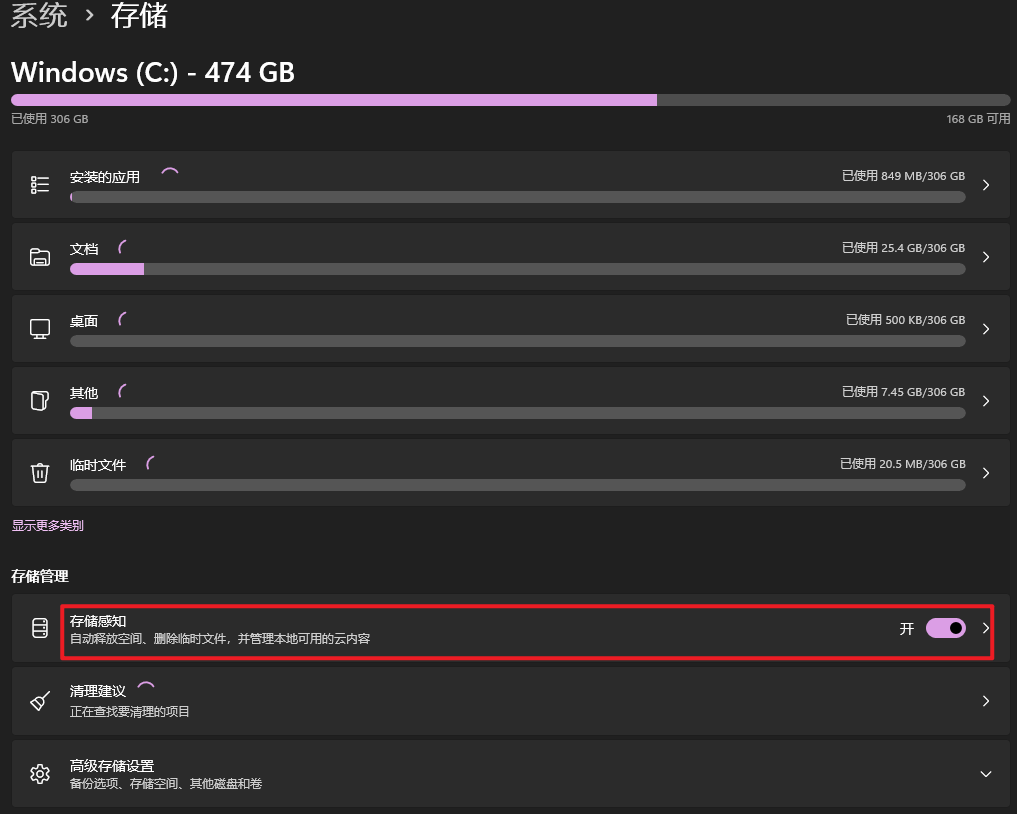
这个预警感知功能,你可以设置为这个硬盘不足时候,或者是每月每周每天等等都可以,如果你需要立即执行的话,那么直接打开下方这个运行按钮就可以了,他就开始帮我们清理这个系统上的垃圾文件了。
以上就是由虚拟资源网站为您整理的如何提高电脑运行速度的几个方法,如果您由上面不懂,可咨询联系我们!
未经允许不得转载:佳友虚拟资源网 » 如何提升我们电脑系统的运行速度-虚拟资源网

 佳友虚拟资源网
佳友虚拟资源网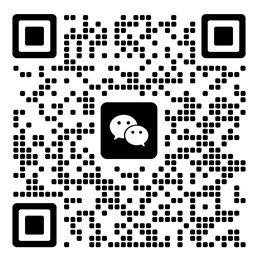
 8个虚拟资源网站可以让你的图片、视频变现
8个虚拟资源网站可以让你的图片、视频变现 网站seo优化关键词排名技巧电脑版软件网
网站seo优化关键词排名技巧电脑版软件网 AI会取代人类吗?
AI会取代人类吗?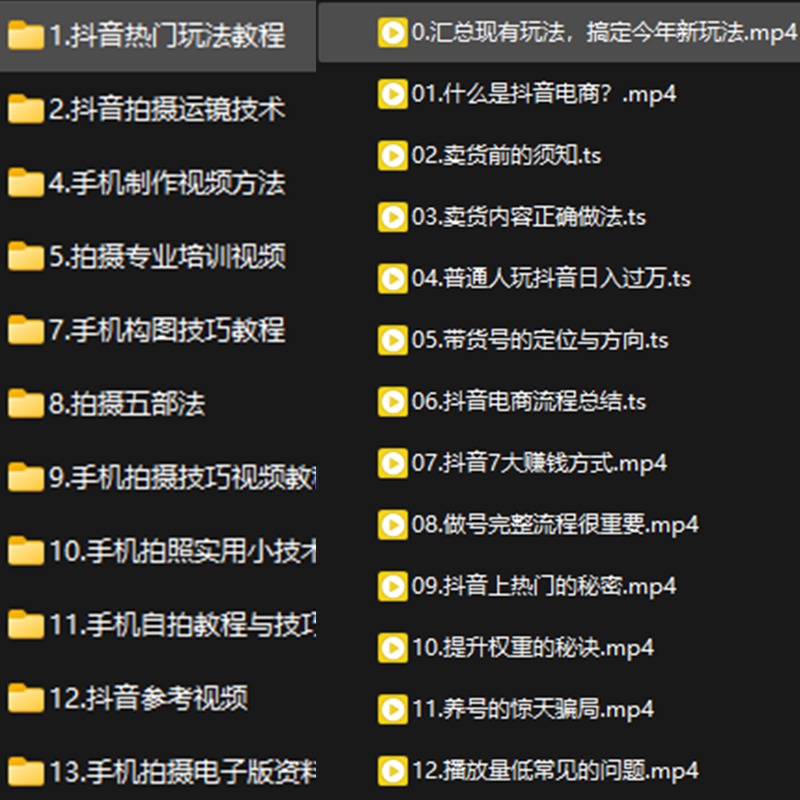 抖音运营教程短视频直播起号带货话术自媒体
抖音运营教程短视频直播起号带货话术自媒体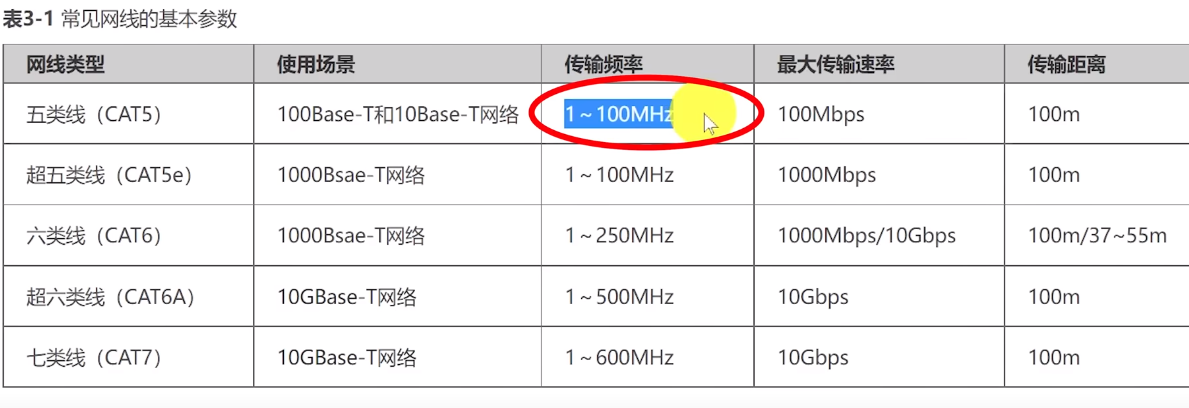 想要更快的网络速度?虚拟资源网给您提供几
想要更快的网络速度?虚拟资源网给您提供几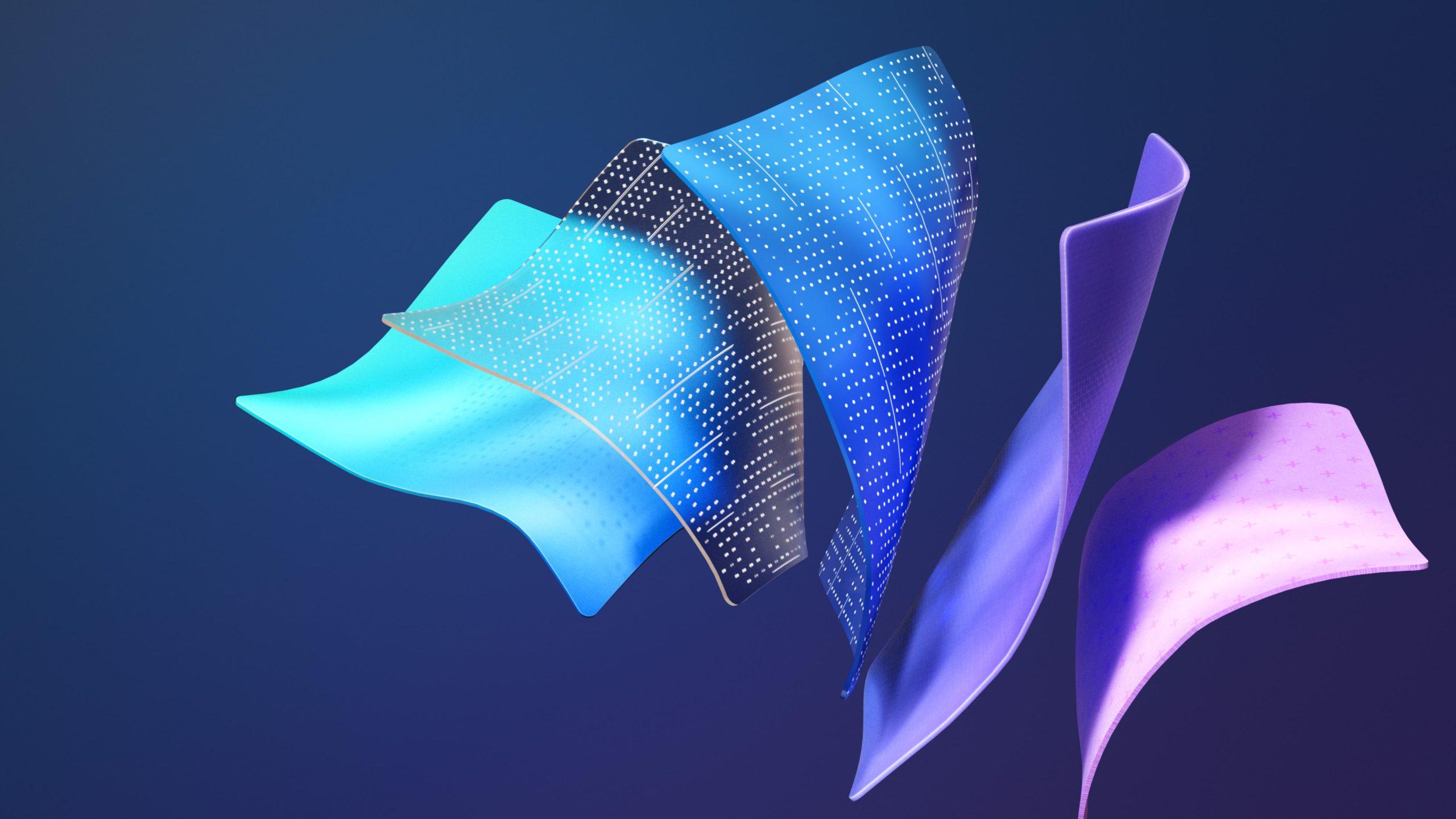 你必须现在开始了解——人工智能:未来的引
你必须现在开始了解——人工智能:未来的引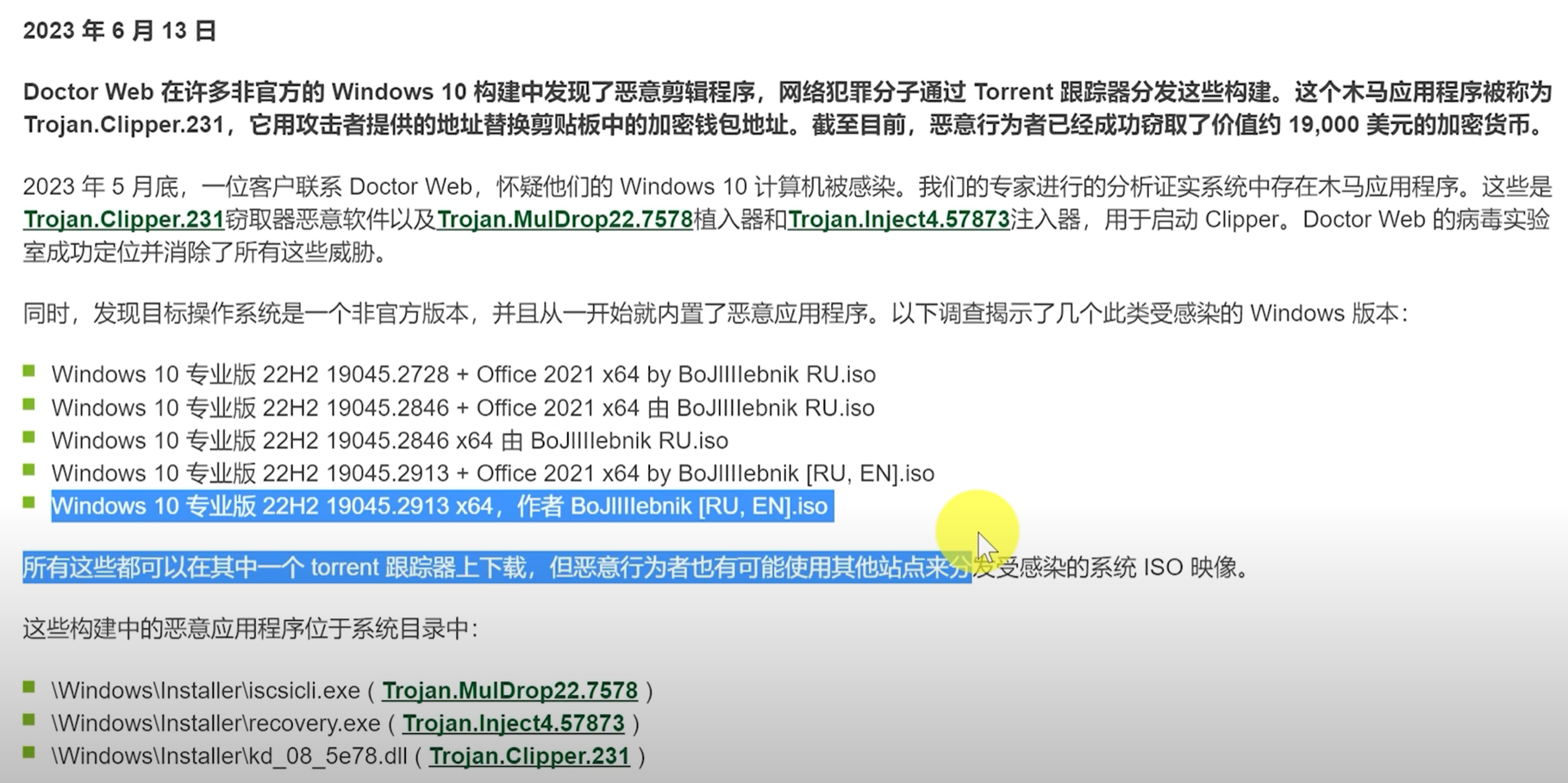 Windows 10 盗版用户注意!系统
Windows 10 盗版用户注意!系统